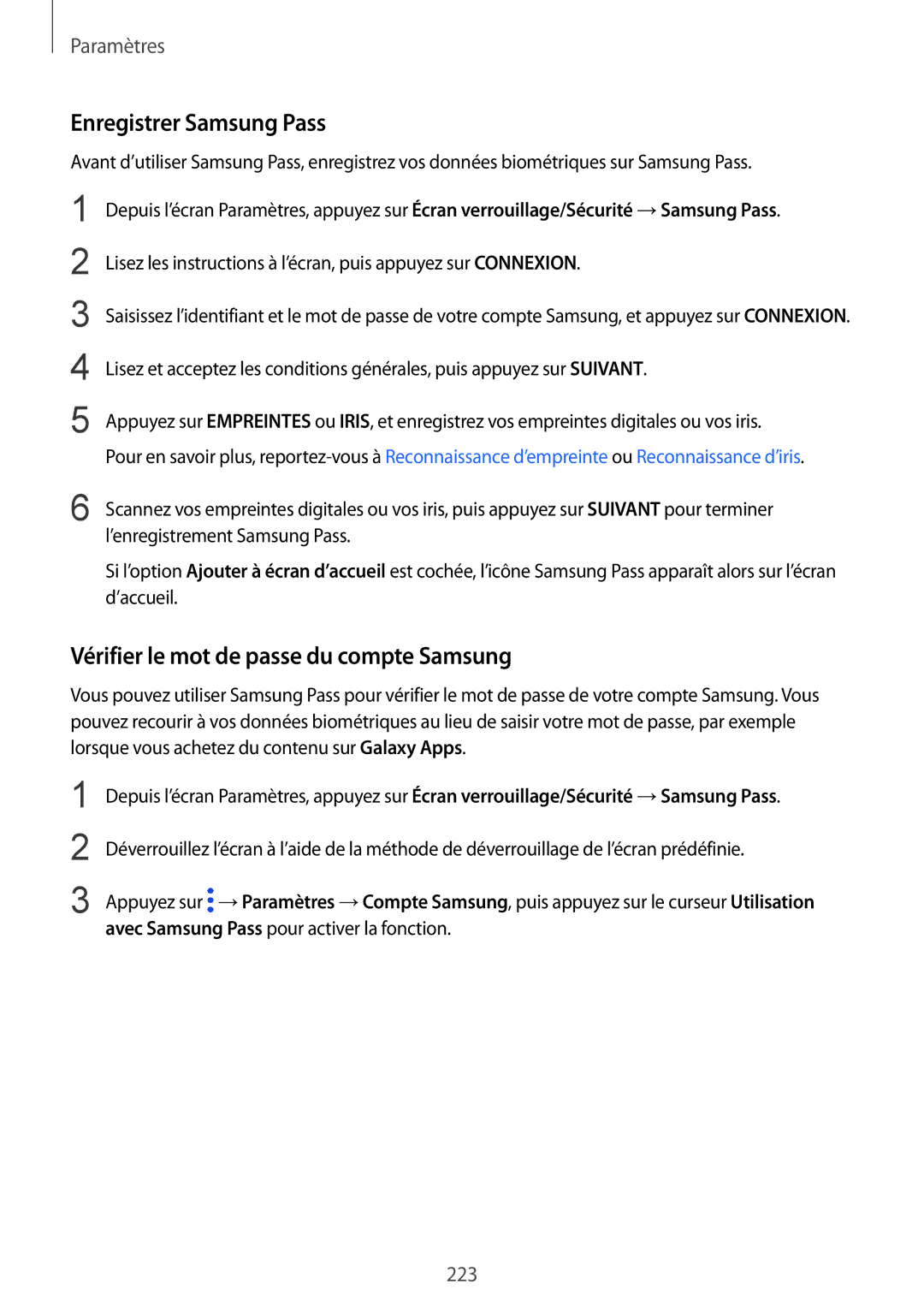Paramètres
Enregistrer Samsung Pass
Avant d’utiliser Samsung Pass, enregistrez vos données biométriques sur Samsung Pass.
1
2
3
4
5
Depuis l’écran Paramètres, appuyez sur Écran verrouillage/Sécurité →Samsung Pass.
Lisez les instructions à l’écran, puis appuyez sur CONNEXION.
Saisissez l’identifiant et le mot de passe de votre compte Samsung, et appuyez sur CONNEXION.
Lisez et acceptez les conditions générales, puis appuyez sur SUIVANT.
Appuyez sur EMPREINTES ou IRIS, et enregistrez vos empreintes digitales ou vos iris. Pour en savoir plus,
6 Scannez vos empreintes digitales ou vos iris, puis appuyez sur SUIVANT pour terminer l’enregistrement Samsung Pass.
Si l’option Ajouter à écran d’accueil est cochée, l’icône Samsung Pass apparaît alors sur l’écran d’accueil.
Vérifier le mot de passe du compte Samsung
Vous pouvez utiliser Samsung Pass pour vérifier le mot de passe de votre compte Samsung. Vous pouvez recourir à vos données biométriques au lieu de saisir votre mot de passe, par exemple lorsque vous achetez du contenu sur Galaxy Apps.
1
2
3
Depuis l’écran Paramètres, appuyez sur Écran verrouillage/Sécurité →Samsung Pass.
Déverrouillez l’écran à l’aide de la méthode de déverrouillage de l’écran prédéfinie.
Appuyez sur ![]() →Paramètres →Compte Samsung, puis appuyez sur le curseur Utilisation avec Samsung Pass pour activer la fonction.
→Paramètres →Compte Samsung, puis appuyez sur le curseur Utilisation avec Samsung Pass pour activer la fonction.
223